Vízjel eltávolítása VSDC és más Mac/Windows szoftverek használatával
Kétségtelen, hogy a VSDC hatékony eszköz a videók szerkesztésében. A videókhoz vizuálisan lebilincselő effektusok széles választékát állítja elő. Egyesek egyetlen kattintással megvalósíthatók, és nem igényelnek előzetes szakértelmet. A PIP, a videostabilizálás és a több fájl egyidejű feltöltésének képessége a VSDC olyan egyedi funkciói közé tartozik, amelyeket egyetlen ingyenes videószerkesztőben sem talál meg. Mivel különböző dolgokra képes, egyesek meg akarják próbálni használni a vízjelek eltávolítására. Szóval, ha tudni akarod hogyan lehet eltávolítani a vízjeleket egy videóról a VSDC-ben, olvassa el az alábbi információkat.
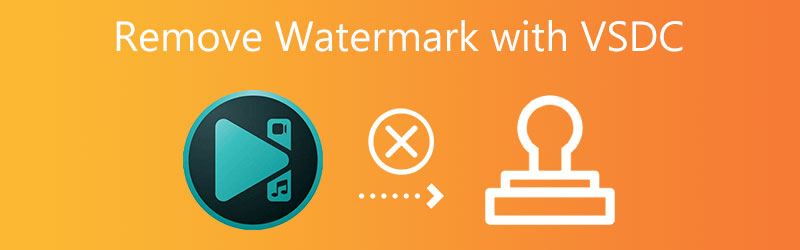

1. rész. A VSDC Free Video Editor rövid bemutatása
A VSDC Free Video Editor egy kiváló program, amellyel könnyedén módosíthatja a kívánt filmeket. Könnyen használható kezdő és tapasztalt felhasználók számára szűkös költségvetéssel. Minden audio- és videoformátummal és kodekkel kompatibilis. Lehetővé teszi a felhasználók számára hangkommentárok rögzítését, az asztali képernyőn végzett tevékenységek rögzítését és videó rögzítését.
A program számos videoeffektust tartalmaz, többek között háttéreltávolítót, osztott monitort és színbesorolást. Vloggerek, videojátékosok és akciókamerák tulajdonosok alkotják a VSDC legtöbb aktív felhasználóját.
Ha a fájljait VSDC használatával exportálja, vízjelek nem jelennek meg rajtuk. Az itt szerkesztett videókat szabadon megtekintheti anélkül, hogy a létesítmény vízjele megjelenne rajtuk. Erősen ajánlott a termék megvásárlása az összes további videószerkesztő eszköz eléréséhez. A filmre helyezett vízjel nem távolítható el ezzel az alkalmazással, annak ellenére, hogy ez egy ingyenes szerkesztő.
2. rész: A VSDC használata a vízjel eltávolításához
A VSDC-ben a vízjel eltávolítása többféle módon is elvégezhető. Mindazonáltal a De Logo használatára fogunk koncentrálni. Ha ezt a stratégiát választja, a vízjel szinte észrevehetetlenné válik. Ez az útmutató bemutatja, hogyan használhatja a DeLogo-t a vízjel eltávolítására a VSDC-ben.
1. lépés: Kövesse a képernyőn megjelenő utasításokat a VSDC Free Video Editor telepítésének befejezéséhez. Ezután importálja a fájlt a kiválasztásával Projekt megnyitása a legördülő menüből.
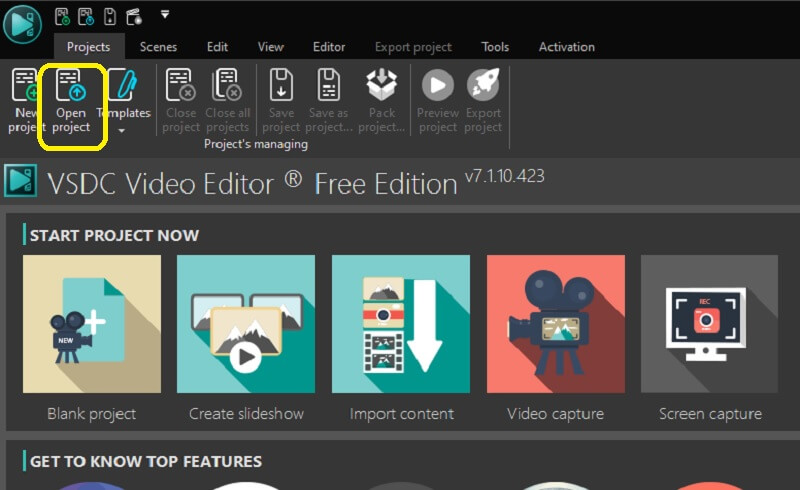
2. lépés: Indítsa el a Videóeffektusok menüt, majd lépjen a Szűrők opciót a menüsorból. Ezt követően válassza ki a DeLogo választási lehetőség.
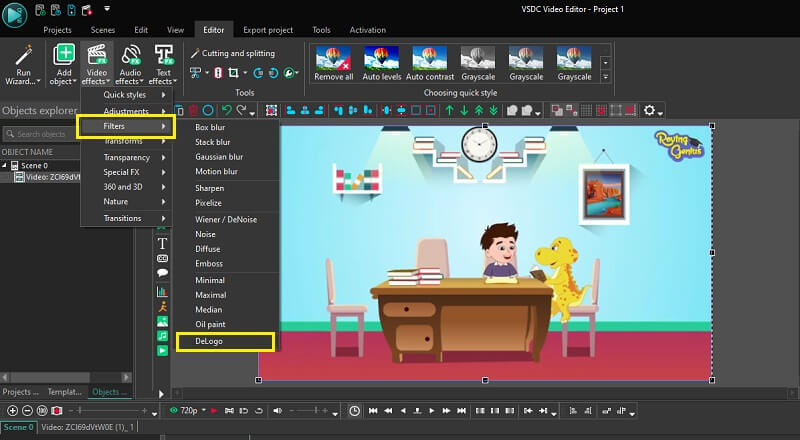
3. lépés: Vegye figyelembe a képen egy téglalap alakú pixeles foltot. Eközben egy új lap jelenik meg az idővonalon a DeLogo szűrőt már alkalmaztak rá. Most már lehetőség van arra, hogy tárolja a készülékén.
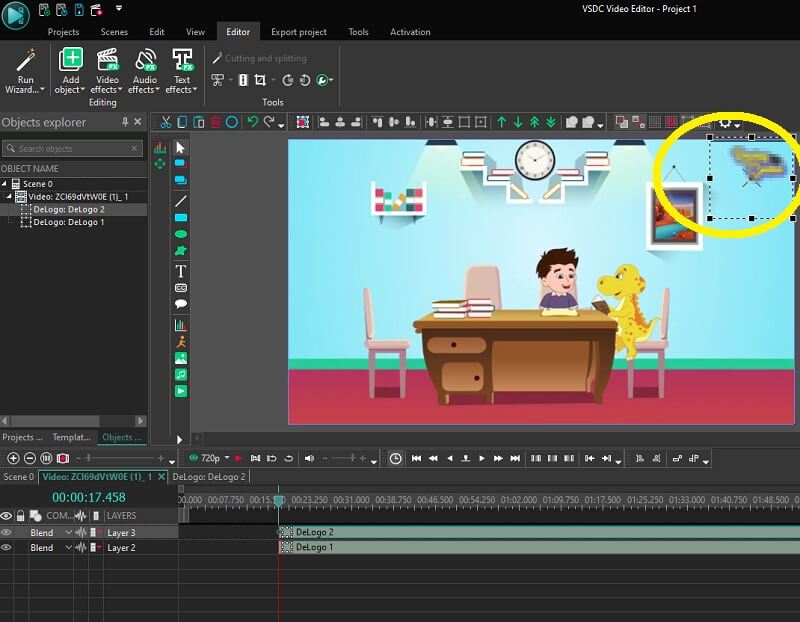
3. rész. A legjobb VSDC-alternatíva a vízjeltől való megszabaduláshoz
Vidmore Video Converter az elérhető legmodernebb és legrobusztusabb szoftver a VSDC vízjel eltávolításához a videóidról. Ez a segédprogram lehetővé teszi a vízjel-eltávolító funkció közvetlen letiltását, amit sok más szoftver nem biztosít. Alapos munkát végez a film vízjelének törlésében, miközben nyomát sem hagyja annak a régiónak, ahonnan eltávolították, vagyis ahol eredetileg elhelyezte a vízjelet.
Ezen túlmenően ez a műszer olyan fejlett funkciókkal és képességekkel rendelkezik, amelyek hiányoznak a szoftvercsomagokért való versenyben. Ez az alkalmazás támogatja a mesterséges intelligencia technológiát. A számítógép specifikációitól nem kell félni, mivel a program a Windows és a macOS alsókategóriás verzióival is kompatibilis. Az importálás és az exportálás egyaránt olyan terület, ahol a teljesítmény szempontjából nagyon jól teljesít. Az alábbiakban található részletes útmutatón kívül semmi mást nem kell keresni, hogyan lehet a VSDC segítségével törölni a videón elhelyezett vízjelet.
1. lépés: A program letöltését közvetlenül az asztalra indíthatja, ha rákattint a Ingyenes letöltés gombot, amely lent látható. Ezt követően hajtsa végre a szükséges telepítési és konfigurációs lépéseket, majd kattintson a Indítás most gombot az alkalmazás elindításához az asztalon.
2. lépés: A program elindítása után navigáljon a Eszköztár menüt, és válassza a Videó vízjel eltávolító lehetőség a szoftver leghatékonyabb vízjel-eltávolítójának alkalmazására.
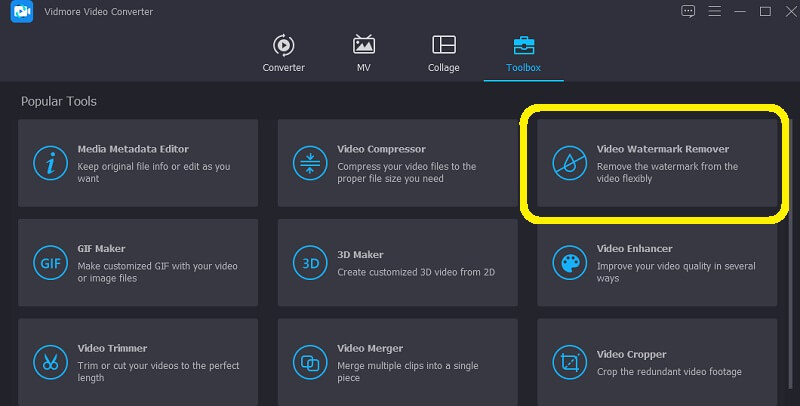
A vízjeles videó beküldéséhez kattintson a plusz jelre a képernyőn megjelenő ablakban.
3. lépés: Válassza ki azt a területet, amelyről el szeretné távolítani a vízjelet, majd kattintson a gombra Vízjel-eltávolító terület hozzáadása gomb. Amikor közzéteszed a videót, nem fogod látni a vízjelet rajta. Így lazíthat és élvezheti a megtekintését, miután a választódobozt a vízjelet tartalmazó terület fölé helyezte, és teljesen lefedte.
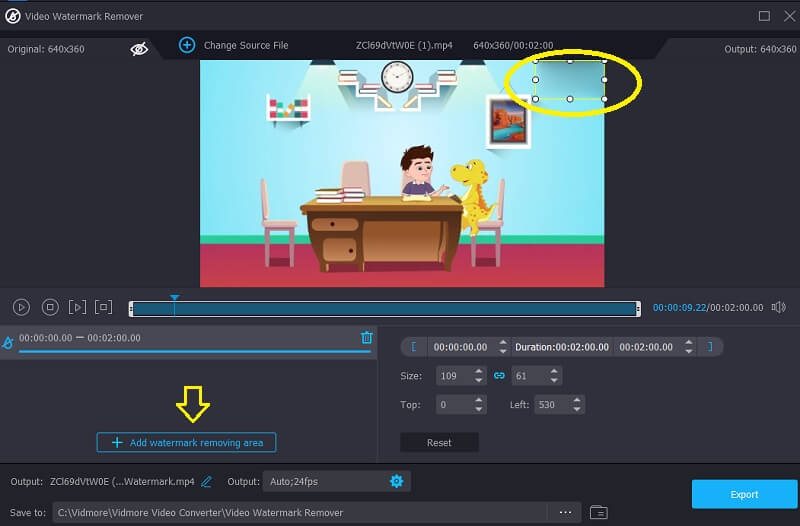
4. lépés: A klip vízjel nélküli mentéséhez kattintson a gombra Export opciót, miután eltávolította a vízjelet.
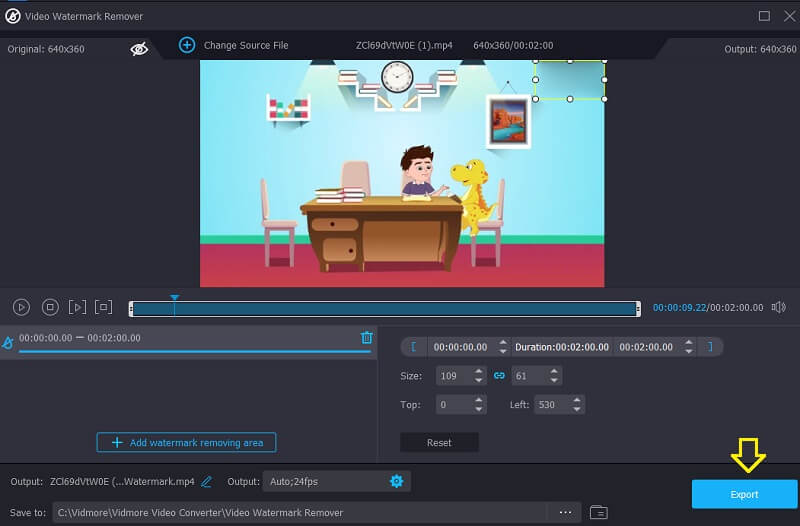
4. rész. Összehasonlító táblázat
| Jellemzők | VSDC ingyenes videó konverter | Vidmore Video Converter |
| Mac és Windows által támogatott | ||
| Könnyen kezelhető | ||
| Különféle szerkesztő eszközökkel | ||
| Több mint száz fájlformátumot fogad el |
5. rész. GYIK a vízjel eltávolításáról a VSDC-ben
Mennyibe kerül a VSDC használata?
A VSDC ingyenes programként és Pro kiadásként kapható, amelyet $19,99 áron vásárolhat meg. Ez az ár lényegesen alacsonyabb, mint a többi szoftvercsomag, amely ugyanazokat a funkciókat látja el. A szoftver a felhasználók által elvárt funkciók standard választékát kínálja, mint például a klipek szerkesztése és szerkesztése, az átmeneti effektusok és a hangbeillesztés.
A VSDC képes 4K tartalom megjelenítésére?
Ha szeretné, ezzel a programmal akár 4k felbontásban is exportálhat filmeket. Mindazonáltal az eljárás időigényes más videofelbontások (például 720 és 1080) feldolgozásához képest. Annak ellenére, hogy a renderelési folyamat ugyanannyi időt vesz igénybe, az eszköz még mindig nagyon nagy felbontású videót tud készíteni, például 4k-t, ha szükséges.
A VSDC jobb, mint a Premiere?
A véleményezők egyetértettek abban, hogy a VSDC Free Video Editor a legmagasabb szintű folyamatos terméktámogatást kínálja, így ez a kiváló választás a rendelkezésre álló lehetőségek közül. Véleményezőink az Adobe Premiere Pro stratégiát jobban kedvelték, mint a VSDC Free Video Editor irányvonalát a funkciók kiadása és az irányelvek tekintetében.
Következtetések
Mert VSDC a vízjel eltávolításához, hiteles vízjelre van szüksége, amelyre számíthat. A VSDC alternatívájaként a rendelkezésre álló leghatékonyabb szoftverre támaszkodhat, ha úgy találja, hogy nehézségei vannak a feladat végrehajtása során. Itt a Vidmore Video Converterről van szó. Ez a program kétségtelenül minden támogatást megad Önnek.


